カッティングについて
カッティングシートは「看板の素材」のページで紹介した通り、単色のシートなのでステッカーなどを作る際は使う色ごとにシートをカットし、貼り合わせる作業があります。このページではその作業について詳しくご紹介していきます。
カットデータ
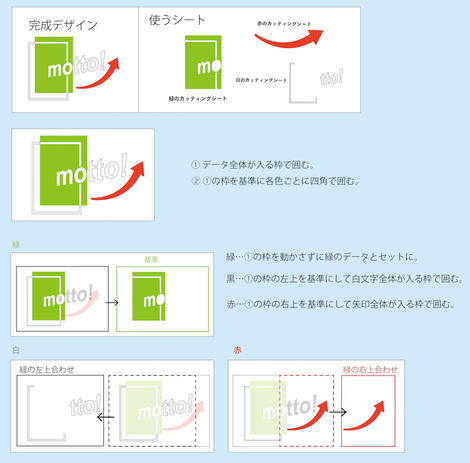
始めにシートカットに必要なデータについてです。
各色ごとにデータを分けるだけでなく、シートカットをする際には「あたり」または「合わせ」と呼ばれる、バラバラのシートを決まった位置に貼り付けるための目印も一緒にカットする必要があります。
①,データ全体を枠で囲む
完成したものを貼る場所が分かっていれば、貼る場所の形や大きさで枠を作りますが、ステッカーではデザインより少し大きい枠を使います。この枠が後の合わせ位置になります。
②,①の枠を基準に色ごとにデータを分ける
①の枠をもとに色ごとのカットデータを作っていきます。
①の枠自体はデータの中で一番範囲が広い色か一番下層の色のシートと一緒にカットします。右図の場合は緑のシートです。
その他の色のシートは①の枠の最低2辺を元に各色の全体が入る枠をつけてカットします。
カットと剥き

データができたら色ごとに、「プロッター」と呼ばれる機械でカットしていきます。
カットと言ってもカッターで切り離していく(シートの台紙まで切り抜く)ようなカットではなく、シート表面にデータの通りのカットラインを入れていくカットになります。
全てのカットが終わったらデータで作った枠内の余分な部分を剥きます。
残す部分が細いラインや細かい文字の時は剥き取る部分と一緒に剥がれてしまうことが多いので慎重に作業します。
リタックとカット

リタック
上記の写真のように必要な部分だけを残したら基準のシートに貼り合わせるため、バラバラのデータを一枚ものにしていきます。
ここで使われるのが「リタック」と呼ばれるフィルムです。
リタックをしわが入らないように綺麗にデータ全体に貼り付けます。
カット
リタックの貼り付けができたら枠に沿ってカッターでカットしていきます。(右図の青いライン)
あまり枠のラインからカットラインが離れすぎてしまうと、せっかくの合わせラインが合わなくなってしまうのでなるべくギリギリを真っ直ぐに切ります。
基準以外のシート全てをリタック、カットします。
張り合わせ

基準以外をリタック、カットまでできたら、いよいよ張り合わせです。
カットデータで作った通り、それぞれ合わせのラインに沿って基準のシートの枠に収めます。
*この時、基準のデザインをリタックにくっ付けてしまうと位置がズレてしまう他、剥きの時と同様に伸びたり歪んだりするので慎重に張り合わせます。
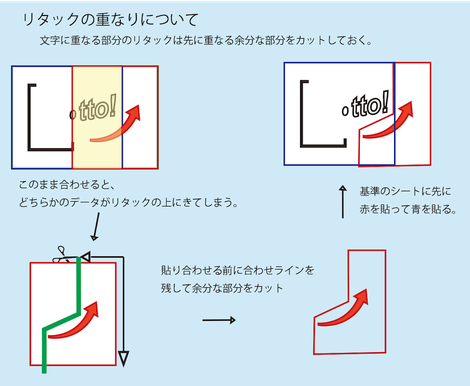
○リタックが重なってしまう場合
右図のようにどちらのシートを先に貼ってもリタックが重なってしまうデータもあります。その場合は先に貼るシートの次のシートが重なりそうな部分を切ってから張り合わせます。
本来なら張り合わせ用のリタックは全て剥がしてしまう物ですが、台紙(シートを剥いた部分)はカッティングの定着力が弱いため、リタックを剥がそうとするとカッティングも一緒に剥がれてしまいます。ですので、この時点ではリタックは剥がせません。
一体化

最後に全部貼り合わせた上からリタックをして枠でカットすれば完成です。
○張り付いたままのリタックについて
カッティングが台紙に貼り付けたままではリタックだけを剥がすことは難しいですが、カッティングを貼りたい場所にしっかりと貼り付けることができれば簡単にリタックのみを剥がすことができます。
カッティングを使ったステッカーの作り方をなんとなく理解していただけたでしょうか?
上記の説明の通り、プロッターでのカット以外は手作業での細かい作業なので大量生産が難しく、写真やグラデーションのような凝ったデザインは作れません。
ですが、カッティングにはカッティングの良さがあります。
カッティングは色ごとにデータを作っているので一部分だけの変更が簡単にできます。
また出力よりも発色が良く、実際に使うシートを見て決めれば、見た通りの色で仕上げることができます。印刷のようにパソコンで見た色と印刷した色が違うなんてこともないなどから、出力よりもカッティングがいいと言われることも多いです。
製作時間はカッティングよりも出力の方が圧倒的に早いですが、色にこだわりたい方や定期的にデザインの部分変更をお考えの方はカッティングで作ってみると良いと思います。
